![[AKTUALIZACJA] Jak naprawić](/wp-content/uploads/2019/8/[aktualizacja-jak-naprawić-błąd-werfault-exe-w_1.png)
Czy twój system rzuca WerMgr.exe lub WerFault.exe Błąd podczas używania Windows 10 lub 8 i 7 system? Czy nie możesz prawidłowo obsługiwać komputera lub laptopa z powodu WerMgr.exe lub WerFault.exe Błąd? Musisz mieć błąd aplikacji enc0untered WerFault.exe na swoim komputerze.
W tym artykule omawiam możliwe rozwiązania do naprawienia Błąd aplikacji WerFault.exe. Ale przede wszystkim bardzo ważne jest, aby wiedzieć o tym Błąd WerFault.exe. Więc tutaj, dowiedz się o tym.
Co to jest błąd WerFault.exe?
WerFault.exe lub WerMgr.exe Błąd aplikacji to bardzo irytujący błąd, który pojawia się za każdym razem, gdy użytkownik próbuje uruchomić zainstalowane aplikacje lub usługi.
WerFault.exe jest faktycznie niezbędnym procesem odpowiedzialnym za Raportowanie błędów systemu Windows usługa w systemie Microsoft Windows.
To usługa systemowa jest odpowiedzialny za rzucanie aktualizacje i powiadomienia użytkownikom związanym z błędy aplikacji, błędy jądra, nieodpowiadające aplikacje, i inne problemy związane z innymi aplikacjami Windows.
Proces ten może również zapewnić użytkownikom funkcje i informacje dotyczące rozwiązywania problemów. System raportowania błędów systemu Windows jest w zasadzie usługą, która pobiera i wysyła dzienniki błędów występujących w systemach Windows do Microsoft.
WerFault.exe i WerMgr.exe plik znajduje się w folderze system32 w systemie Windows i służy do raportowania błędów systemu Windows.
Przyczyny błędu WerFault.exe
Głównym powodem tego komunikatu o błędzie jest uszkodzenie WerFault.exe lub WerMgr.exe plik.
Otrzymują te niezbędne pliki systemowe uszkodzony lub zepsuty z kilku przyczyn. Niektóre z typowych przyczyn, które mogą mieć wpływ na WerMgr.exe i WerFault.exe błąd to:
- Wirus komputerowy może wpływać na WerMgr.exe i WerFault.exe plik.
- Po uaktualnieniu systemu pliki te zostają zastąpione innymi plikami systemowymi.
- Niezamierzone usunięcie WerMgr.exe i WerFault.exe akta
- Nieprawidłowa instalacja i odinstalowanie dowolnej aplikacji.
Ten rodzaj błędu może spowolnić system Windows, a także może generować wiele innych rodzajów błędów, jeśli nie zostanie wkrótce rozwiązany. Możesz to sprawdzić poprzez Menadżer zadań na komputerze, menedżer zadań pokaże, że wykorzystanie procesora jest prawie w około 100% stale, a kiedy klikniesz kartę Procesy, zobaczysz, że więcej niż jedno wystąpienie Werfault.exe wykorzystuje całą pamięć procesora.
Teraz dochodzimy do sedna, zacznijmy naprawiać WerMgr.exe i WerFault.exe Komunikat o błędzie. Postępuj zgodnie z podanymi poniżej rozwiązaniami jeden po drugim i po zastosowaniu każdego z nich sprawdź problem.
Jak naprawić błąd aplikacji Werfault.exe Windows 10/8/7
Oto kilka rozwiązań, które pomogą Ci się pozbyć Błąd WerFault.exe w systemie Windows 7/8 10 Proszę wypróbować jeden po drugim i przekonaj się, które rozwiązanie Ci odpowiada.
Rozwiązanie 1 — Uruchom narzędzie diagnostyczne pamięci systemu Windows
Uruchomienie narzędzia diagnostycznego pamięci systemu Windows, pomaga pozbyć się niepożądanych błędów, a także poprawia wydajność. Oto kroki, aby uruchomić narzędzie diagnostyczne pamięci systemu Windows:
1: Idź do Wyszukiwanie systemu Windows opcję i wyszukaj narzędzie diagnostyczne pamięci systemu Windows, z wyniku wyszukiwania wybierz narzędzie diagnostyczne pamięci systemu Windows.
2: Zobaczysz, że narzędzie diagnostyczne pamięci systemu Windows jest uruchomione.
3: Po zakończeniu procesu diagnozy uruchom ponownie system.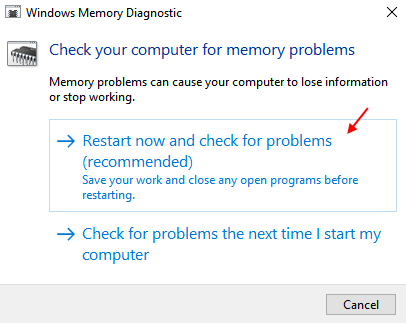
To narzędzie diagnostyczne pomoże Ci automatycznie rozwiązać wszystkie problemy związane z pamięcią.
Rozwiązanie 2 — Uruchom skaner plików SFC System
Aby uruchomić SFC, postępuj zgodnie z poniższymi wskazówkami:
1: Otworzyć wiersz polecenia. Aby to zrobić, naciśnij Okno + X i wybierz Wiersz polecenia (admin)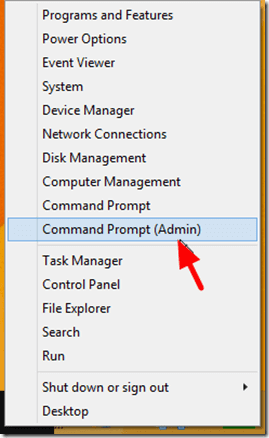
2: Po otwarciu wiersza polecenia wpisz sfc / scannow w wierszu polecenia i naciśnij Wchodzić klawisz.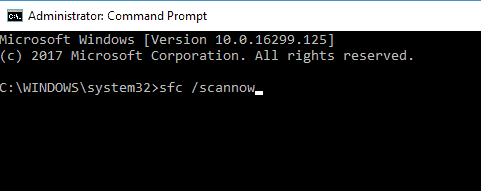
The sfc / scannow polecenie uruchomi pełne skanowanie systemu, aby zweryfikować wszystkie chronione pliki systemowe. Jeśli zostanie znaleziony uszkodzony lub uszkodzony plik systemowy, wówczas zastępuje uszkodzone pliki wersją z pamięci podręcznej przechowywaną w folderze dllcache systemu Windows.
Po zakończeniu procesu skanowania uruchom ponownie komputer i sprawdź, czy problem nie występuje.
Rozwiązanie 3 — Spróbuj ponownie zainstalować sterowniki ekranu
Błędy mogą być również tworzone z powodu sterowników ekranowych. Oto kroki, aby zaktualizować wadliwe sterowniki ekranu:
1: Otwórz okno dialogowe uruchamiania, naciskając Windows + R. klawisze z klawiatury.
2: W polu Uruchom wpisz devmgmt.msc i naciśnij klawisz Enter.

3: Spowoduje to otwarcie menedżera urządzeń, a następnie kliknięcie Wyświetlacze aby to rozwinąć.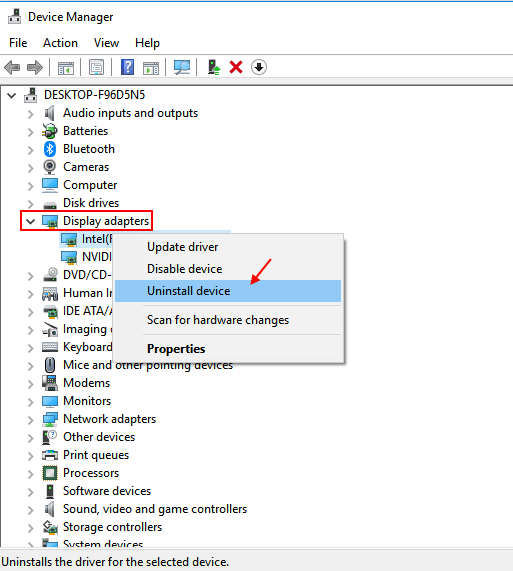
4: Teraz musisz odinstalować sterowniki. Następnie kliknij przycisk Akcja kartę, a następnie kliknij Wyszukaj zmiany sprzętu.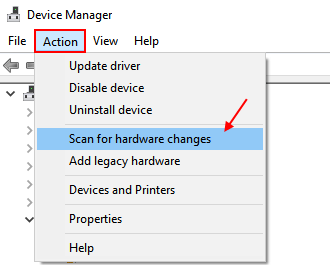
Po kliknięciu na skanuj w poszukiwaniu zmian sprzętu opcja, Menadżer urządzeń automatycznie przeskanuje i zainstaluje zaktualizowane brakujące sterowniki sprzętu.
Rozwiązanie 4 — Wyłącz usługę raportowania błędów systemu Windows
Jeśli nadal nie możesz naprawić WerMgr.exe i WerFault.exe błąd, to ta metoda z pewnością pomoże ci z łatwością naprawić ten błąd.
1: Otwórz pole Uruchom (naciśnij klawisz Windows + R)
2: W polu Uruchom wpisz services.msc w polu polecenia uruchamiania i naciśnij klawisz Enter. To otworzy Kierownik serwisu.
3: Następnie musisz dowiedzieć się usługa raportowania błędów systemu Windows z listy i kliknij dwukrotnie.
4: Wybierz typ uruchamiania jako wyłączony.
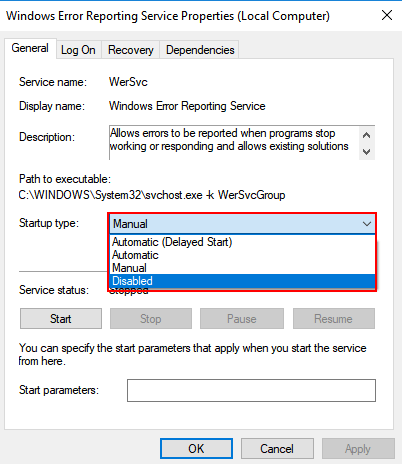
5: Teraz kliknij zastosować. W końcu naciśnij OK i uruchom ponownie twój system / laptop.
Alternatywne kroki do wyłączenia Werfault.exe
Możesz także wypróbować te alternatywne kroki:
1: Kliknij na Początek przycisk-> Panel sterowania-> Raportowanie błędów systemu Windows->Kliknij System i Utrzymanie, następnie kliknij Raporty i rozwiązania problemów.
2: Następnie kliknij przycisk Zmień ustawienia obecny na lewym panelu Raporty i rozwiązania problemów
3: Wybierz opcję, aby ustawić sposób wyświetlania systemu Windows w celu rozwiązania problemów. Możesz ustawić go na automatyczne lub za każdym razem pytać.
4: Następnie kliknij Zaawansowane ustawienia
5: Wybierz Wyłącz, aby wyłączyć raportowanie błędów.
Spraw, aby Twój komputer PC / Laptop z systemem Windows był wolny od błędów
Wszystkie powyższe metody są bardzo skuteczne i łatwe do zastosowania, więc mamy nadzieję, że po zastosowaniu tych metod teraz twój system uwolni się od WerMgr.exe i WerFault.exe błąd. W przypadku, gdy powyższe rozwiązania nie zostaną naprawione Błąd WerFault.exe wtedy wskazane jest uruchomienie Narzędzie do naprawy systemu Windows.
Narzędzie do naprawy systemu Windows jest bardzo skuteczny do spotkania Błąd WerFault.exe. To narzędzie jest w stanie naprawić inne błędy, takie jak Błąd DLL, błąd aplikacji i inne problemy z urządzeniem. To narzędzie poprawia również wydajność komputera / laptopa.
Pobierz narzędzie do naprawy systemu Windows Reimage, aby poprawić wydajność komputera / laptopa
Wniosek
Na tym blogu przedstawiłem rozwiązania, których można się pozbyć WerFault.exe w systemie Windows 7/8 10
Postępuj zgodnie z podanymi poprawkami jeden po drugim i sprawdź, który z nich działa dla Ciebie.
Mam nadzieję, że artykuł Ci pomógł.

![[AKTUALIZACJA] Jak naprawić błąd Werfault.exe w systemie Windows 7/8 i 10](https://pogotowie-komputerowe.org.pl/wp-content/cache/thumb/a3/eaa9b1be0912ca3_320x200.png)
![[7 Testowanych rozwiązań] Kompletny przewodnik naprawiania błędu 0xc000017 w systemie Windows 10](https://pogotowie-komputerowe.org.pl/wp-content/cache/thumb/d0/a9d060b6de7e8d0_150x95.png)
![[NAPRAWIONO] Błąd DistributedCOM 10016 w systemie Windows 10](https://pogotowie-komputerowe.org.pl/wp-content/cache/thumb/47/51f875961a25447_150x95.png)

![[Rozwiązany] Jak naprawić błąd 0xc000014C w systemie Windows Vista, 7, 8, 8.1, 10?](https://pogotowie-komputerowe.org.pl/wp-content/cache/thumb/52/cfa6032e5b6ae52_150x95.jpg)